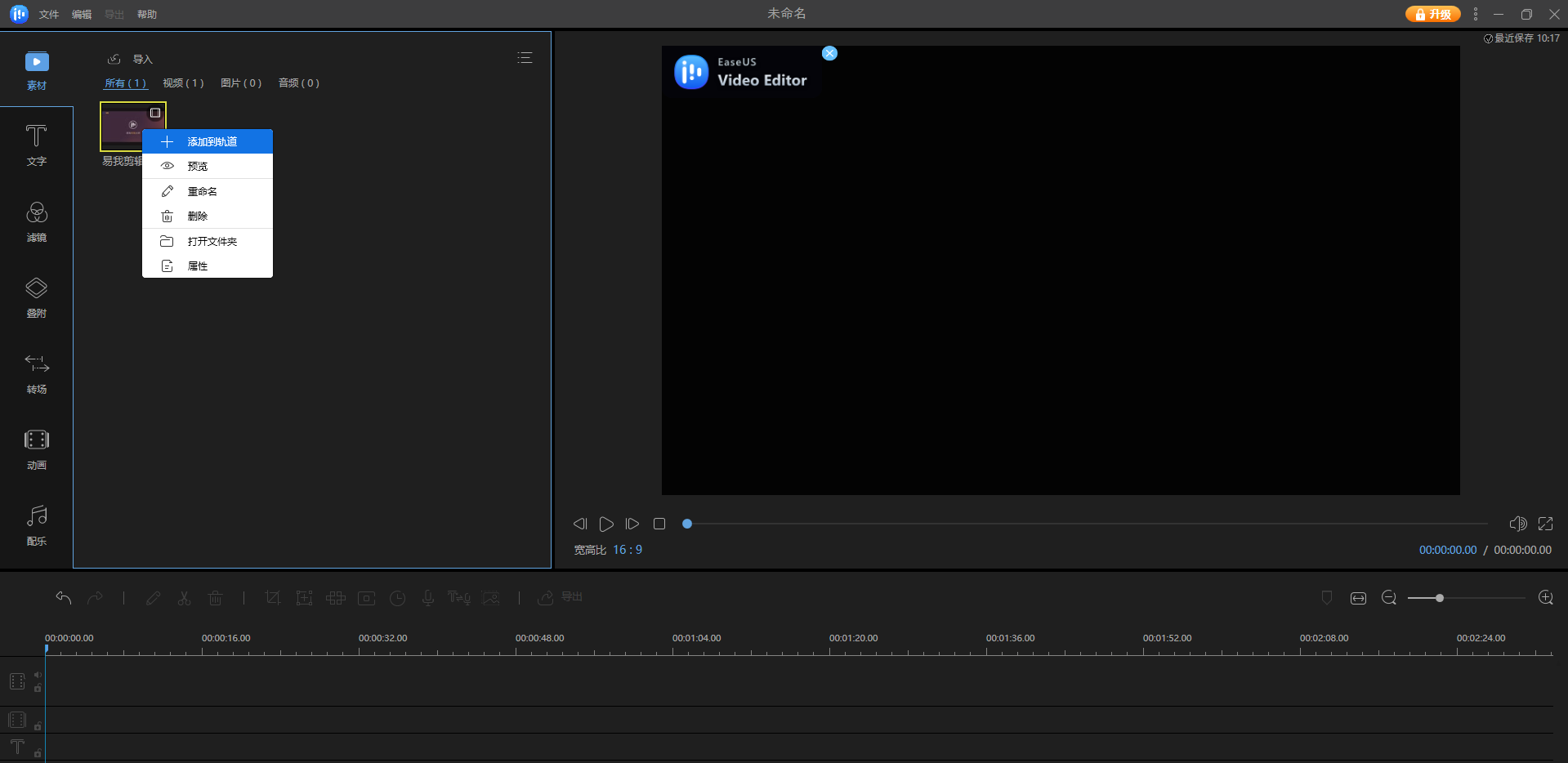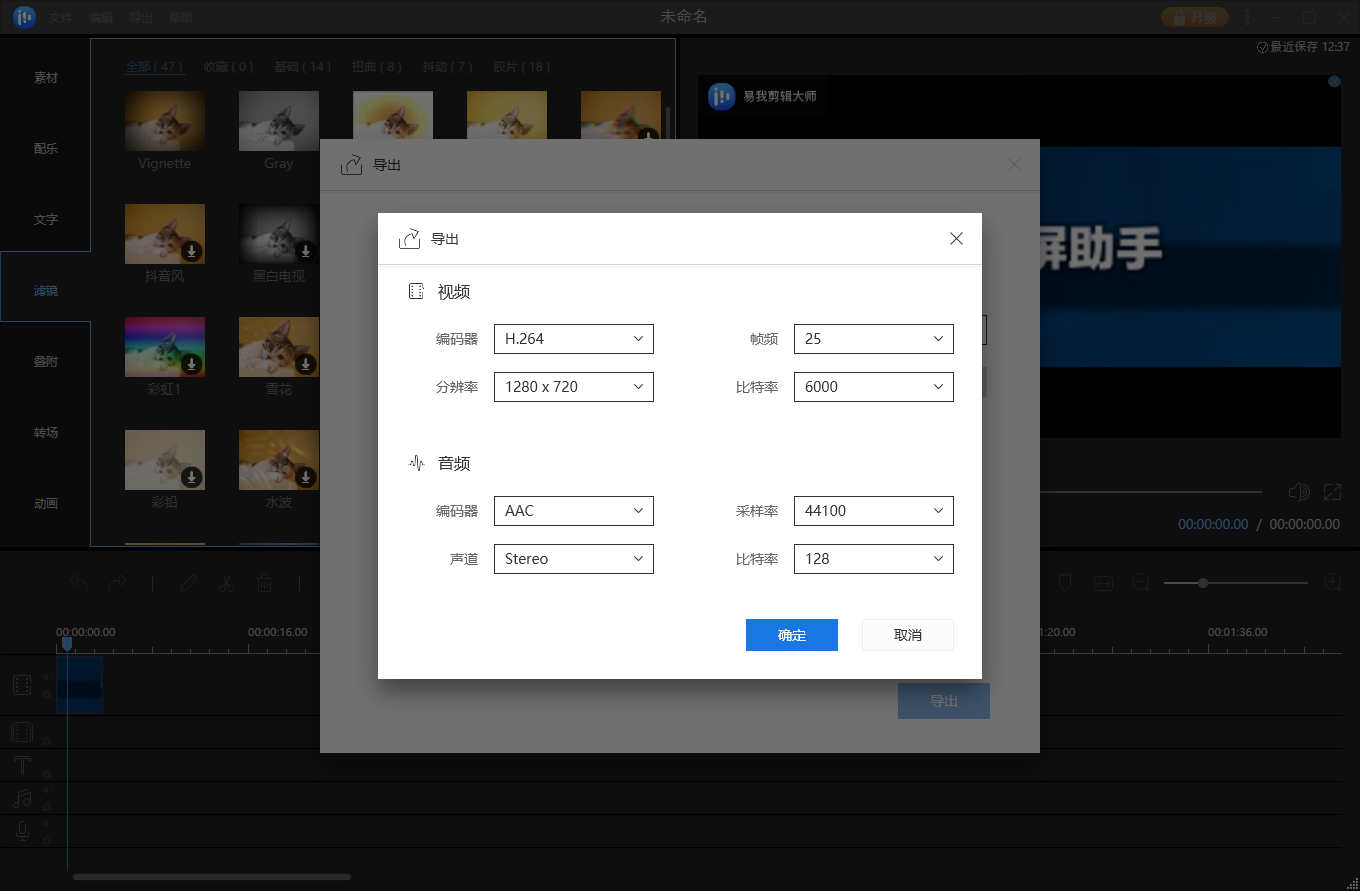爱奇艺视频剪辑怎么操作?视频片段剪辑攻略
2022-05-11 09:21:12
编辑:Ann
阅读:4578次
提到爱奇艺视频想必大家都不陌生了,作为国内网民使用数一数二的视频播放软件之一,是现在很多朋友追剧必备的软件,小编就经常使用这个软件刷剧。在追剧的时候,可能因为这部剧的剧情很吸引人,或者某个片段很有趣,想把它记录下来,在制作成有趣的短视频,分享给大家,那该如何做呢?大家想不想知道爱奇艺视频剪辑怎么操作呢?
很多小伙伴认为视频剪辑专业性高学起来太难,是否有简单操作好上手的爱奇艺视频剪辑?一些人会想到手机剪辑,小易更推荐使用电脑剪辑,因为电脑剪辑适用性更广,难度更大,专业性更强,无论是短视频,中视频,影视后期都能做,功能更完善。
市面上现有的一些剪辑软件,可以协助我们来进行爱奇艺视频剪辑,但或多或少都存在一些限制,如导出的视频含有水印、支持的影音格式比较少等。易我剪辑大师是个非常强大的剪辑视频软件,功能包含添加字幕、音乐、滤镜或转场特效等,而且界面简洁,一看就懂,对于初学者来说相当友好。
接下来,小编以易我剪辑大师为例,给大家演示一下爱奇艺视频剪辑的操作步骤:
步骤1. 导入影片
启动易我剪辑大师(EaseUS Video Editor)。点击「导入」或拖放源影片到媒体区。
步骤2. 添加影片到轨道
右键点击影片档,选择「添加到轨道」,或者直接将影片拖放到时间轴上的影片轨道上。
步骤3. 剪裁影片
右键点击影片轨道上的影片,从弹出选单中选择裁剪,打开新的编辑视窗来剪裁影片。或者,您可以选择影片并选择工具栏中的「裁剪」选项。
您可以通过选择「保持宽高比」自动剪裁影片或不选择该选项以手动剪裁影片。还可以透过调整选择框灵活剪裁任何部分。然后,点击「确定」进行下一步。
步骤4. 汇出剪裁好的影片
完成后,点击「汇出」保存剪裁后的影片。您可以以MP4、AVI、WMV、MKV、GIF等格式汇出影片。此外,也可以编辑文件名、自定义汇出资料夹和设定,然后点击「汇出」。
爱奇艺视频剪辑怎么做?收藏上面分享的剪辑工具,能够帮大家解决烦恼,小编自从用了它,就和Pr拜拜了,真的太厉害了!
温馨提示:本文由易我科技网站编辑部出品转载请注明出处,违者必究(部分内容来源于网络,经作者整理后发布,如有侵权,请立刻联系我们处理)